همهی ما همیشه به دنبال راه هایی برای بهبود امنیت در سایت های وردپرسی خود هستیم که در این آموزش می خواهیم به شما بگوییم که چگونه ورود دو مرحله ای به وردپرس را برای خودتان فعال کنید تا امنیت سایت خود را افزایش دهید .
امنیت وب سایت ازجمله مواردی است که هم برای موتورهای جستجو و هم برای کاربر حائز اهمیت است. اینکه کاربر در محیط وب سایت شما احساس امنیت بیشتر داشته باشد حس بهتر و تجربه کاربری خوبی را به دنبال خواهد داشت.
بنابراین اگر برای کسب و کار و وب سایت خود ارزش قائل هستید حتماً به فکر امنیت آن نیز هستید، پس پیشنهاد میکنیم با ما همراه باشید.
ما در این آموزش از مجموعه مقالات المنتور سایت، در مورد افزونه Authenticator Google صحبت میکنیم و به شما نشان میدهیم که چگونه میتوانید به راحتی چندین لایه امنیتی را در قسمت ورود به سایت خود اضافه کنید.
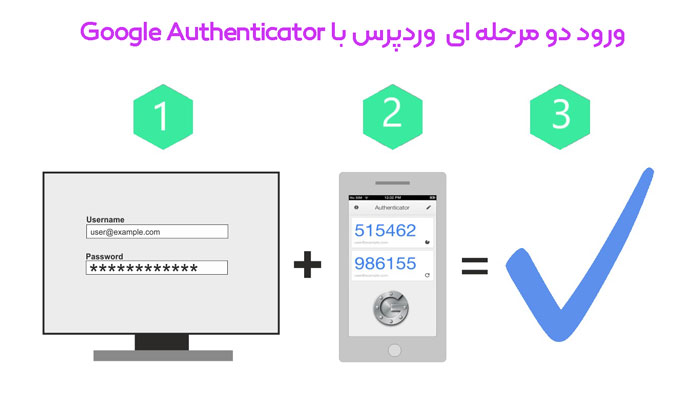
ورود دو مرحله ای به وردپرس چیست؟
شما میتوانید در وردپرس قابلیتی ایجاد کنید که بعد از وارد کردن رمز و پسورد در هنگام ورود وارد قسمتی شود که رمز یکبار مصرف را دریافت کند که به کمک اپ گوگل به نام Google Authenticator میتوانید این رمز را هر چند ثانیه یکبار دریافت کنید .
اگر به صورت کلی بخواهیم بگیم همهی ما این مسئله که وقتی وارد هر سایت یا سرویسی میشویم، یک نام کاربری منحصر به فرد و یک رمز عبور مرتبط با آن نیاز دارد را به خوبی آشنا هستیم. درواقع همین رمز عبور احراز هویت “تک عاملی” شما است. یعنی تنها با آن 1 فاکتور (رمز عبور خود) به حساب مورد نظر دسترسی پیدا کردید.
که در این شرایط اگر کسی رمز عبور شما را حدس بزند یا آن را هک کند، دسترسی حساب شما کاملاً باز خواهد شد و امنیت ضعیفی خواهد داشت. حال سالی که با آن روبه رو میشویم این است که چگونه میتوانیم از این اتفاق جلوگیری کنیم؟
کافی است شما یک عامل دیگر را به روند ورود در سایت وردپرسی خود اضافه کرده تا امنیت احراز هویت را برای کاربران ایجاد کنید. وقتی فاکتور دیگری را به فرآیند ورود اضافه میکنید، آنگاه شرایط را به احراز هویت دو مرحله ای تبدیل خواهید کرد. که این امر ورود به حساب کاربری را برای هر کسی کمی سخت تر و ایمن تر میکند.
البته اگر تمایل داشته باشید، دوباره یک عامل دیگر نیز میتوانید اضافه کرده، و یک فرآیند احراز هویت چند عاملی ایجاد کنید. در واقع باید بگوییم که، شما این امکان را خواهید داشت تا به تعداد دلخواه برای امنیت ورود به سایت، فاکتور اضافه کنید.
اگر به دنبال یک آموزش جامع و کامل برای طراحی سایت بدون کدنویسی هستید نیز، میتوانید به این لینک مراجعه کنید.
آموزش فعال سازی تایید دو مرحله ای وردپرس برای ورود به پیشخوان مدیریت
- نصب افزونه Google Authenticator از مخزن وردپرس
- تنظیمات کردن افزونه وردپرس طبق روش های زیر
- نصب نسخه موبایل گوگل آتنتیکیتور
- اسکن کردن بارکد موجود در افزونه وردپرسی
این مراحلی می باشد که باید انجام دهید و ادامه آموزش به صورت تصویری به شما آموزش خواهیم داد
در ابتدا وارد قسمت افزونه ها و افزودن می شوید و در لیست افزونه Google Authenticator را سرچ و نصب میکنید .
آموزش نصب افزونه در وردپرس را در جلسه 15 آموزش رایگان وردپرس ببنید .
در نوار وردپرس قسمت تنظیمات یک گزینه به اسم گوگل آتنتیکیتور اضافه میشود.
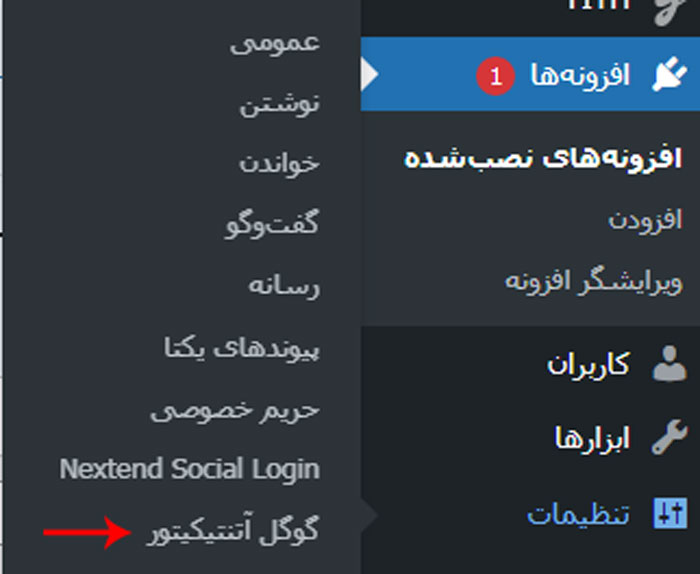
شما از قسمت منوی وردپرس>> کاربران، بروی شناسنامه کلیک کنید. تا بتوانید به تنظیمات Google Authenticator دسترسی داشته باشید.
شما در این مرحله میتوانید با تغییر تنظیمات، تایید دو مرحله ای احراز هویت گوگل را برای سایت خود انجام دهید.
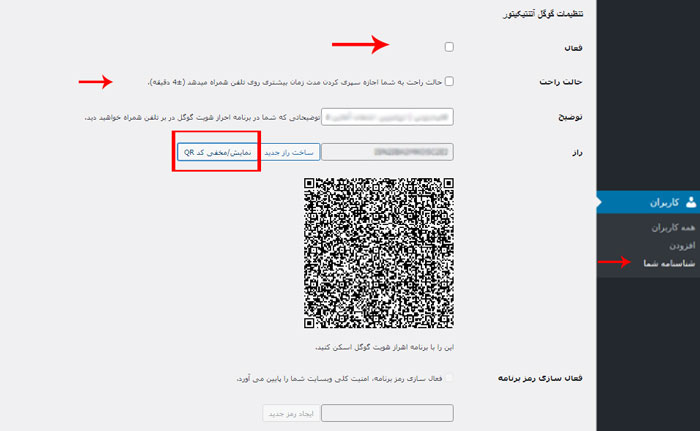
با زدن تیک گزینهی فعال، تایید دو مرحله ای گوگل را برای سایت خود فعال میکنید.
با فعال سازی گزینهی حالت راحت، 4 دقیقه به مدت زمانی که کاربر میتواند رمز 6 رقمی یکبار مصرف را وارد کند اضافه میشود. اگر در این بازه زمانی رمز را وارد نکرد مجدد باید از رمز ساخته شدهی جدید استفاده کند.
گزینهی توضیح، برای قرار دادن اسم سایت یا توضیحاتی دربارهی آن است تا در لیست سایت های ثبت شده در گوگل که از ابزار تایید دو مرحله ای احراز هویت استفاده میکنند، قرار گیرد و قابل شناسایی از سایر وب سایت ها و شبکه های اجتماعی نیز باشد.
قسمت مربوط به گزینهی راز هم برای اتصال وردپرس به تایید دو مرحله ای گوگل است. در این مرحله ابتدا باید بر روی دکمهی نمایش/مخفی کد QR کلیک کنید تا تصویر اختصاصی QR برای سایت شما ساخته شود. سپس تصویر QR را به کمک برنامه احراز هویت گوگل در گوشی (در صورت نیاز به لینک دانلود بالا مراجعه کنید) خود اسکن کنید.
دومین قدم که باید بعد شروع انجام دهید این است که برنامه احراز هویت گوگل را روی گوشی خود نصب کنید. ما برای شما دو نسخه ی اندروید Authenticator Google و نسخه ی آیفون (IOS) Authenticator Google را قرار دادهایم که بتوانید به راحتی آن را دانلود کنید.
درواقع شما پس از دانلود و نصب برنامه Google Authenticator متناسب با سیستمعامل گوشی خود، از طریق این برنامه وارد اکانت جیمیل خود شوید.و سپس روی علامت + که در پایین صفحه ظاهر میشود کلیک کرده و گزینه Scan a barcode را بزنید. و با دوربینِ گوشی کد QRی که در تنظیمات وردپرس به شما داده شده را اسکن کنید تا برنامه به وردپرس شما وصل شود. و در وهلهی آخر تنظیمات را ذخیره کنید.
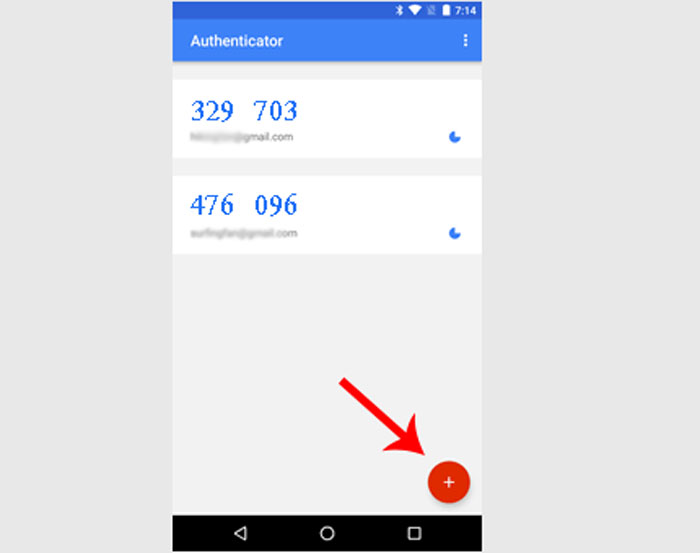
پس از آن هر زمان شما بخواهید به صفحه ی پیشخوان وردپرس خود وارد شوید باید تایید دو مرحله ای گوگل را مطابق با کدی که در برنامه روی گوشی به شما میدهد، برای ورود اقدام کنید.
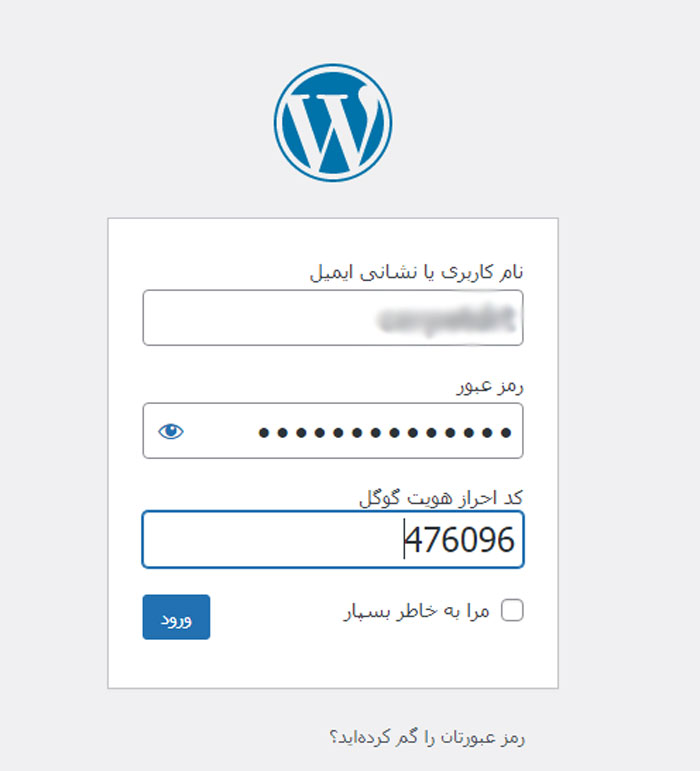
استفاده از افزونه وردفنس
شما اگر از افزونه های امنیتی نظیر Wordfence هم استفاده میکنید بهتره این قابلیت را در افزونه مورد نظر فعال کنید این کار باعث می شود تا افزونه اضافی نصب نکنید . این افزونه علاوه بر امنیت بالا این قابلیت را هم برای شما ایجاد میکند تا بتوانید ورود دو مرحله ای به پیشخوان وردپرس را محیا کنید .
جمع بندی نهایی
امیدواریم این آموزش به شما جهت ورود دو مرحله ای به وردپرس کمک کرده باشد. احراز هویت دو مرحله ای گوگل این امکان را به شما میدهد تا با هر بار استفاده از رمز یکبار مصرفی که وارد میکنید، حساب کاربری خود را از حملات و حدس زدن ها مصون بدارید.
امروزه این روش تائید احراز هویت با استفاده از برنامه Google Authenticator و SMS گوشی، انجام می شوند. که دو روش کاربردی و رایج برای ورود دو مرحلهای به وردپرس هستند و باعث میشود امنیت سایت شما بالاتر رود.
در صورتی که کار با این افزونه برای شما مشکلاتی ایجاد کرد میتوانید از پشتیبانی وردپرس سایت ما به صورت رایگان بهره مند شوید و یا از طریق کامنت با ما در ارتباط باشید تا مشکل را مرتفع سازیم.
ضمناً مقاله ی مربوط به بهترین افزونه های چت آنلاین در وردپرس برای دسترسی سریعتر شما بر روی سایت قرار دارد. که در صورت نیاز میتوانید به آن مراجعه کنید.

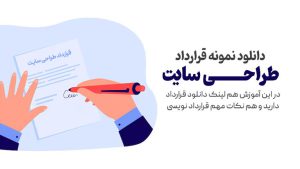
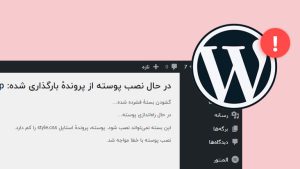
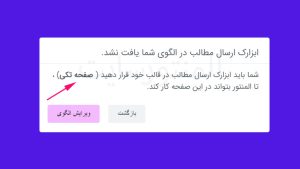

5 پاسخ
چرا برای من کد وارد میکنم ست نمیشه همجوره امتحان کردم
سلام و احترام کارتون عالیه …..من یک سوال امنیتی داشتم ….یک سایت راه اندازی کردم و خب الآن خیلی ساده به پیشخوان وارد میشم یعنی از طریق روش معمول که هر طراح سایت ساده و هکری بلدش هست یعنی مینویسم
http://Www.addresssite.ir/wp-admin ….اما میخوام یکم پیچیده تر وارد پیشخوان بشم …..باید چکار کنم مثلا http://www.addresssite.ir/wp/wp-admin یا http://www.addresssite.ir/wwpp/wp-admin یا هر چیز دیگری…..امیدوارم متوجه منظورم شده باشید و خوشحال میشم راهنمایی کنید .
سلام درود بر شما
بله متوجه شدیم شما میتوانید از افزونه Protect WP Admin استفاده نمایید و wp-admin را تغییر نام دهید
سلام وقت بخیر این افزونه با wordefnce تداخل نمیکنه ؟
سلام تا الان که تست کردیم با هیچ افزونه ای تداخل نداشته